Tutorial video – Cum se face slow motion dintr-o filmare video
Slow motion sau redare cu încetinitorul, este o metoda prin care putem încetini o filmare făcuta la mai multe cadre pe secunda decât este normal (24-25-30 fps). Ca sa putem face Slow Motion în condiții de calitate, trebuie ca mai întâi sa filmam la peste 48 de cadre pe secunda; 48 fps fiind minimum necesar pentru redare slow motion (la 24 fps).
In standardul pal trebuie sa avem 50-100-200 fps, ca sa putem obtine in slow motion fluid, care sa fie pe placul ochiului, iar în NTSC ne trebuie 60 fps.
Pont pentru cei cu setări manuale la camera!
Dacă diafragma și ISO, rămân la aprecierea voastră, viteza obturatorului trebuie sa fie obligatoriu, minim dublul fps-ului. De exemplu, când filmați la 50 fps, veți folosi o viteza a obturatorului de minim 1/100. În felul asta se evita apariția motion blur-ului când se face slow motion.
Aplicația pe care o vom folosi pentru slow motion este Windows Movie Maker, care se poate descarca și instala gratuit.
In tutorial am arătat cum se face slow motion pe întreaga secventa video, sau doar pe o mica bucata din secventa video, atunci când vrem sa evidențiem ceva, sau vrem sa băgam puțin dinamism în filmarea noastră.
De ce sa face slomo (slow motion) ?
Simplu, in slow motion, totul arata mai bine. Chiar si o simpla mișcare, poate părea mai epica în slow motion. Doar ați văzut, in filme nu se face deloc economie de scene în slow motion; Vezi filmul 300, unde jumătate din film este un slow motion.
Sfaturi pentru în slow motion de succes!
1. Folosiți un trepied (sau camera cu global shuter)
2. Obturator = dublu fps-ului
3. Folosiți focus manual
4. Încercați sa nu mișcați brusc camera
5. Folosiți lumina suficienta
6. Folosiți expunere manuala
Descărcare Windows Movie Maker (debifați alte aplicații la instalare)
Tutorial – Cum se face slow motion dintr-o filmare video
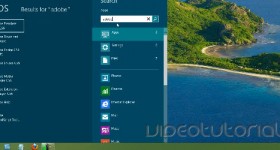







Iti doresc un Paste Fericit,tie si la intreaga familie!
Paste fericit tuturor!
Paste fericit va doresc tuturor si la comunitatea Videotutorial.ro!
Paste fericit tuturor
Paste fericit tuturor si Christos a inviat !
Mulțumesc pentru video. Am o rugăminte la tine, vreau sa vad și opusul acestei situații de exemplu la cadrul de la mijloc sa maresti viteza de redare, un fel de videolapse doar pe o anumita scena. Se poate tot cu programul asta?
Cristi nu reușesc să folosesc Iperf pe android. Am făcut cum ai spus în tutorialul video cu Iperf dar nu am reușit (numai pe Windows am reușit). Mersi frumos pentru toate video tutorialele pe care le-ai făcut sunt foarte bune.
Interesant! bine de stiut!
Salut Cristi. Am primit de la cineva un pc brand Fujitsu Workstation care are probleme cu biosul, deoarece in bios la Advanced, acolo apar mai multe subcategorii dintre care la iAMT Configuration, cand intru apare ME firmware ERROR peste tot. Si dupa ce booteaza biosul trebuia in mod normal sa apara Intel BIOS extension/Intel management si nu apare. Apare dupa un timp MEBx error state is bad. Press any key to continue… Si dupa dau enter si pleaca pe windows. Dupa ce dau restart apare MEBx FW version complet is not set. Press any key… Dupa se blocheaza de tot aparand ME Code error End of POST si se blocheaza complet, trebuie oprit pc de tot.
Mai jos pun imagini ajutatoare:
http://s32.postimg.org/430jnwcw5/20160505_182702.jpg
http://s32.postimg.org/f8ihtaa85/20160505_220151.jpg
Mă refeream să se facă testul cu Iperf între Android și Windows.
Un articol care imi este de ajutor!